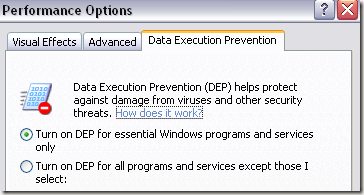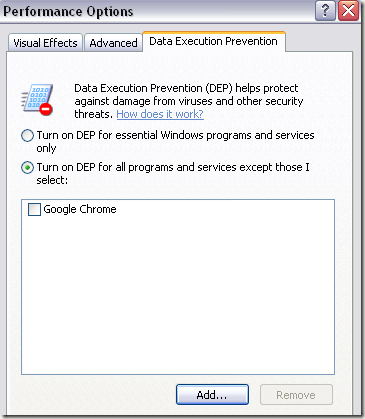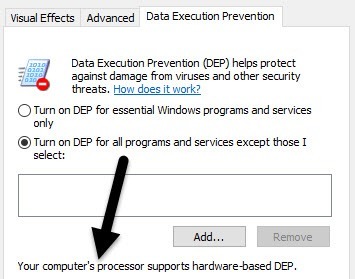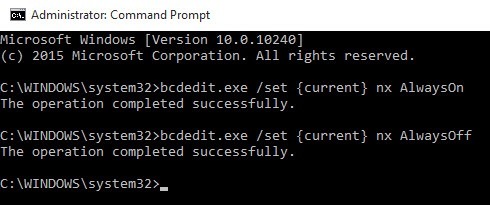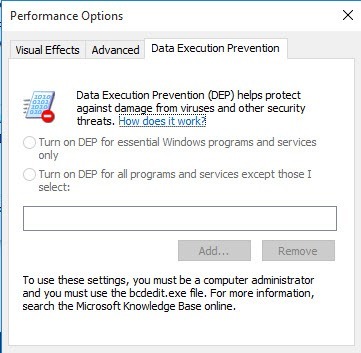Pencegahan Eksekusi Data, atau dikenal sebagai DEP, adalah seperangkat teknologi yang dimasukkan ke dalam Windows XP SP2 dan kemudian yang mencegah kode dijalankan di wilayah memori tertentu yang tidak diotorisasi.
Ini membantu mencegah semua jenis serangan dan eksploitasi, yang biasanya akan dapat berjalan bebas, dari mengeksekusi. Pencegahan Eksekusi Data datang dalam dua jenis, DEP yang didukung perangkat keras dan DEP yang didukung perangkat lunak.
Sebagian besar pengguna tidak perlu khawatir tentang DEP karena berfungsi di latar belakang dan biasanya hanya melindungi binari sistem Windows atau program yang "memilih di". Namun, jika DEP diaktifkan untuk semua program, itu dapat menyebabkan masalah dengan program tertentu.
DEP kadang-kadang akan menutup program atau proses tanpa pemberitahuan jika melanggar DEP. Biasanya, ini adalah program pihak ketiga atau yang lebih lama yang tidak ditulis dengan benar untuk Windows.
Anda dapat menonaktifkan Pencegahan Eksekusi Data untuk program tertentu di Windows dengan mengikuti langkah-langkah di bawah ini. Perhatikan bahwa Anda dapat menonaktifkan DEP secara global untuk seluruh sistem, tetapi itu tidak disarankan karena membuat komputer Anda kurang aman.
Aktifkan / Disbable DEP
Langkah 1: Klik kanan pada My Computerdan pilih Properties. Kemudian klik pada tab Advanceddan kemudian Pengaturandi bawah Kinerja.
Di Windows 8 atau Windows 10, Anda klik kanan pada PC ini, pilih Propertiesdan kemudian klik tautan Advanced system settings.
Langkah 2: Sekarang klik pada tab Pencegahan Eksekusi Datadan Anda akan melihat dua radio tombol:
Langkah 3: Di sinilah tempat ini dapat sedikit rumit. Secara default, DEP harus diatur ke tombol radio pertama dan oleh karena itu hanya melindungi program dan layanan Windows yang penting. Jika tombol radio kedua dipilih, maka akan mengaktifkan DEP untuk SEMUA proses, bukan hanya proses Windows.
Jika Anda mengalami masalah dengan program, lanjutkan dan coba pilih tombol radio pertama, restart komputer Anda dan lihat apakah itu memperbaiki masalah. Jika tidak, Anda dapat melanjutkan dan klik Aktifkan DEP untuk semua program dan layanan kecuali yang saya pilihtombol dan kemudian tambahkan program yang mengalami masalah. Pastikan untuk mencentang kotak juga.
Namun, DEP sekarang dinyalakan untuk setiap program lain di Windows dan Anda mungkin akan memiliki masalah yang sama dengan program lain. Dalam hal ini, Anda harus secara manual setiap program ke daftar pengecualian.
Langkah 4: Klik tombol Tambahdan ramban ke lokasi dapat dieksekusi untuk program yang ingin Anda hapus dari perlindungan DEP.
Ini juga perlu dicatat bahwa Anda mungkin mendapatkan pesan kesalahan yang menyatakan Anda tidak dapat mengatur atribut DEP pada executable 64-bitsaat menambahkan 64-bit yang dapat dieksekusi ke daftar pengecualian. Ini OK karena itu berarti komputer Anda 64-bit dan bahwa prosesor Anda sudah mendukung DEP berbasis perangkat keras.
Ini berarti bahwa semua Proses 64-bit selalu dilindungi. Satu-satunya cara untuk mencegah DEP dari melindungi aplikasi 64-bit adalah untuk mematikannya sepenuhnya. Namun, untuk mematikan DEP sepenuhnya, Anda harus menggunakan baris perintah.
Hidupkan DEP Selalu Aktif / Selalu Nonaktif
Selain dua pengaturan yang Anda lihat di Data Tab Pencegahan Eksekusi di atas, ada dua pengaturan lagi yang dapat Anda konfigurasikan untuk DEP.
Always On - DEP will be on for all processes in Window and you cannot exempt any process or program from protection
Always Off - DEP will be completely turned off and no process or program, including Windows processes, will be protected.
Untuk melakukan ini, buka command prompt dengan mengklik Mulai, ketik CMD, klik kanan pada item pertama dan pilih Jalankan sebagai administrator.
Sekarang untuk mengaktifkan DEP agar selalu aktif, salin dan tempel perintah berikut:
bcdedit.exe /set {current} nx AlwaysOn
Untuk selalu mematikan DEP, ketikkan perintah berikut:
bcdedit.exe /set {current} nx AlwaysOff
Perhatikan bahwa Anda hanya perlu menjalankan salah satu dari perintah ini, tidak keduanya seperti yang ditunjukkan di atas . Anda juga harus memulai ulang komputer setelah setiap perubahan yang Anda buat pada DEP.
Setelah Anda membuat perubahan, Anda akan melihat bahwa antarmuka Windows untuk mengubah pengaturan DEP telah dinonaktifkan, jadi hanya gunakan opsi baris perintah jika perlu. Satu opsi sama sekali tidak memberikan perlindungan dan satu memberi Anda perlindungan penuh.
Pilihan default dan ideal adalah agar tombol radio pertama dicentang, yang hanya akan melindungi program dan layanan Windows penting. Jika Anda memiliki pertanyaan, jangan ragu untuk berkomentar. Selamat menikmati!